
新作うきでんポーカー2が完成したので紹介するぞい。

前作うきでんポーカーで今も遊んでるけど、2で何が変わったのか気になるなあ。
小梅も2に乗り換えたいから、いろいろ教えてほしいのだ。

任せておきなさい!
概要

前作うきでんポーカーと何が変わったの?

- 開発ツールのメジャーアップデートで高速化
- 画面サイズを 960 × 640 から 1280 × 720 に変更
- 個室対戦機能の追加
- 背景色変更機能の追加
この4つが主な変更点じゃ。

うきでん麻雀と同じになって、グッと使いやすくなった感じだね。
これは、是非とも乗り換えたいのだ。
ダウンロードとインストール方法

遊んでみようと思ったはいいけど、前にゲームを入れてからずいぶん経ってるから、やり方とかすっかり忘れてるのだ…

慌てん坊さんじゃのぅ。
とりあえずダウンロードページに行くのじゃ。

Google Play Games Windows 版、Windows 版、Mac 版、Android 版の4つあるけど、どれを選ぶのかも忘れたのだ…

小梅は、Windows パソコンからダウンロードしようとしとるから、本当は Google Play Games Windows 版を選ぶと楽なんじゃが、おそらくスペック不足で動かんから、とりあえず Windows 版を選ぶといいぞい。
ちなみに Mac 版は Mac パソコン、Android 版は Android 系スマートフォンの時に選ぶものじゃ。

保存するを選んでダウンロードしたのだ。
早速やってみるのだ…
あれ?できないのだ(>_<)

ダウンロード時の転送量を減らすためにファイルを圧縮しとるから、そのままではできないのじゃ。
ファイルを右クリックしてすべて展開を選ぶのじゃ。

おお!展開できたのだ!
フォルダの中にいくつかファイルがあるけど、どれを選べばいいの?

UkidenPoker2.exe をダブルクリックすると始められるぞい。
お父ちゃんが若い時の絵があるやつじゃ。

あれ?訳のわからないウィンドウが出てきたのだ!?
実行しないボタンしかなくて、これじゃ始められないのだ。

下線が引かれてる詳細情報という文字が見えるじゃろ。
詳細情報をクリックしたら、実行ボタンが出てくるから、これもクリックするのじゃ。


始まったのだ~!
お父ちゃん、ありがとうなのだ。

よかったのう。
ちなみに Mac 版も同じような手順で始められるが、ダブルクリックしてもダメだった場合の対応は Windows 版と違うから、その場合はダウンロードページの説明を参照するといいぞい。

Android 版は、Google Play のバッジをクリックして、リンク先でインストールするだけじゃから、特に難しくはないはずじゃぞ。
Google Play Games Windows 版は、Google Play Games のダウンロード・インストール・初期設定が済んだ後にアプリ内で「うきでんポーカー2」を検索してインストールするだけじゃ。
現状の機能など

いろいろ機能があるみたいだけど、よく分からないのだ。
教えてほしいのだ。

では、ゲーム画面を見ながら解説していくぞい。
タイトル画面

全国対戦

オンライン対戦を始められるぞい。
アカウントを作る時もこれを選ぶのじゃぞ。

まず最初はここから始めるんだね。
個室対戦
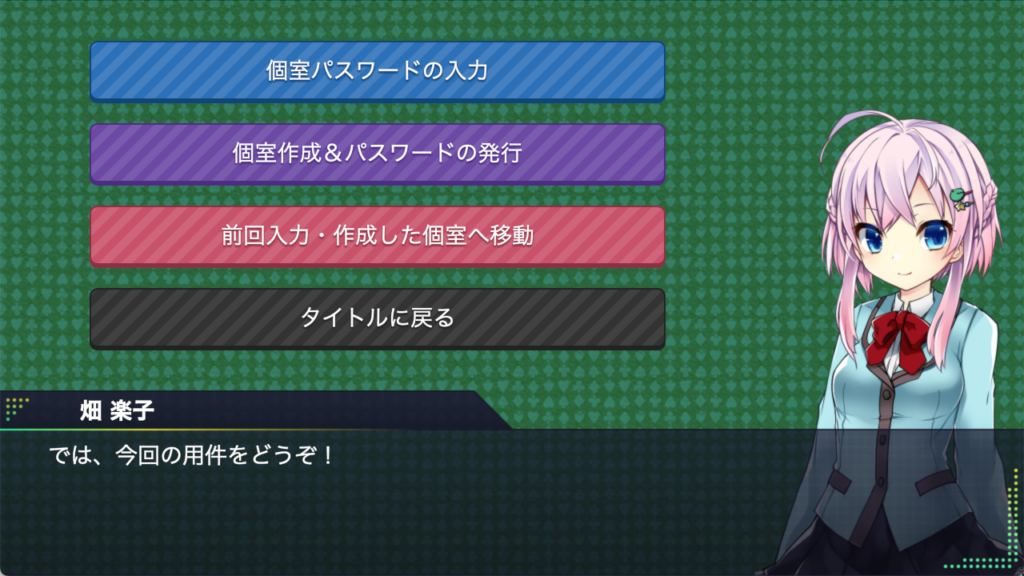

友達同士だけで遊べるのが個室対戦じゃ。
ただし、全国対戦でアカウントを作ってからじゃないと、この画面には進めんから注意が必要じゃぞ。

なんだかたくさんボタンがあるのだ。
タイトルに戻るは、最初の画面に戻るってことだと思うけど、他はよくわからないのだ。

個室パスワードの入力は、友達が作った個室のパスワードを入力するボタンじゃ。
友達にパスワードを教えてもらってから入力するとよいぞ。

個室作成&パスワードの発行は、自分で個室を作るためのボタンじゃ。
自分の個室に友達を呼びたい時に選ぶとよいぞ。
発行後にもう一度押すと、パスワードが再表示されるので、忘れてしまった場合も慌てないようにな。
ちなみに作成した個室は、10日以上利用がなかった場合に自動削除されるので、予定より早く作りすぎんよう注意が必要じゃぞ。

前回入力・作成した個室へ移動は、個室のロビーへ移動するためのボタンじゃ。
押したあと、入力した個室か作成した個室か入りたい方を選べば完了じゃ。

友達を呼んでいっぱい遊べるね。
いきなりオンライン対戦に入るのが不安な時にも使えそうなのだ。
AI 対戦

コンピューター対戦を始められるぞい。
全国対戦のアカウントがなくても遊べるから、ここで操作に慣れておくのも一つの手じゃ。

AI を相手に戦略を練っておくのもいいかもしれないのだ。
引き継ぎ
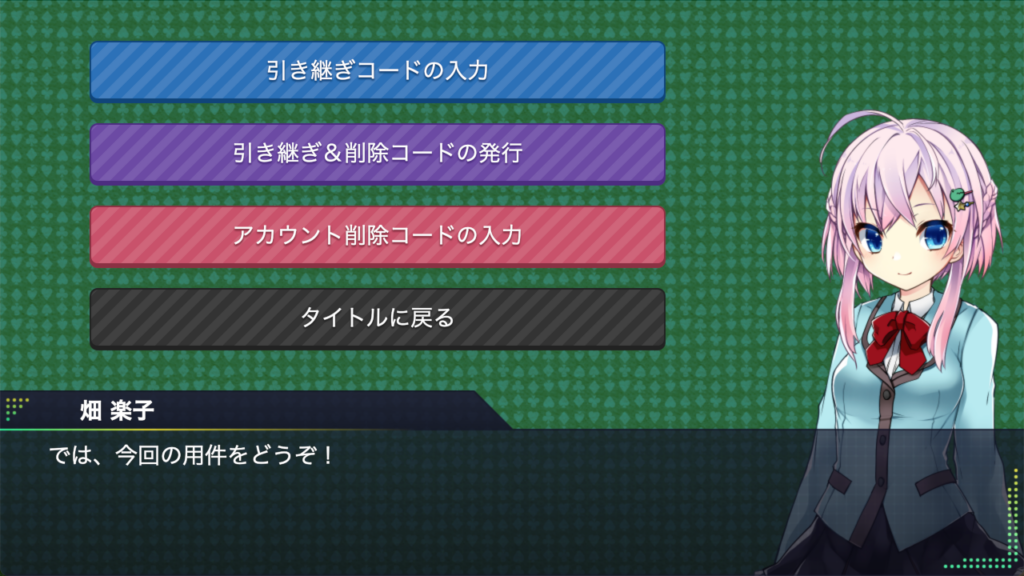

パソコンやスマホを買い替えた場合なんかにゲームのデータを移したい時があるじゃろ。
そんな時に使うのが引き継ぎじゃ。
ただし、引き継げるのは全国対戦のデータだけじゃぞ。

これもタイトルに戻る以外は、さっぱり意味がわからないのだ。

引き継ぎコードの入力は、引き継ぎ先の新しい機器でパスワードを入力するためのボタンじゃ。
正しいパスワードを送信すれば、引き継ぎが完了するぞい。
ただし、3回連続で間違うと24時間待った後しか送信できなくなるから気をつけるように。

3回連続で間違っちゃいそうで不安だなあ…
どうしてそんな仕組みにしたの?

パスワードを適当に何回も入力して、アカウントを盗もうとする人が現れるかもしれないからじゃ。
セキュリティ的に仕方ないことじゃから、よく確認しながら入力するしかないのぅ。

引き継ぎ&削除コードの発行は、引き継ぎ元の古い機器でパスワードを発行するためのボタンじゃ。
ただし、発行後は一旦古い機器からログインできなくなるので、とりあえず発行だけしてそのまま遊ぶという使い方はできんぞ。
発行後にもう一度押すと、パスワードが再表示されるので、忘れてしまった場合も慌てないようにな。

アカウント削除コードの入力は、ゲーム機側のアカウントデータだけでなく、サーバー側のデータも完全に削除してしまうためのボタンじゃ。
この削除は、完全な削除を意味するので、アカウントの復活を頼まれたとしてもどうにもならんから気をつけるように。
Google さんから、この機能を入れるように言われたから入れたんじゃが、新規で最初からやり直したい時くらいしか使い道はないじゃろうな。

前作うきでんポーカーのアカウントを引き継ぐことはできるのかなあ?
小梅が頑張って育てたアカウントだから引き継ぎたいのだ。

もちろんできるぞい。
前作うきでんポーカーで引き継ぎコードを発行して、うきでんポーカー2で入力すれば完了じゃ。
もしものことがあったらいかんから、引き継ぎが完了するまでは、前作のアプリも残しておくんじゃぞ。

やった〜!わかったのだ!
環境設定


環境設定では、BGM や効果音の音量、テキストスピードが選べるぞい。
テキストが流れる会話シーンはアカウント登録時とガイドだけじゃから、主に音量調節で使うことになるじゃろうな。

BGM だけ消したい時とかに使ってみるのだ。
著作権者
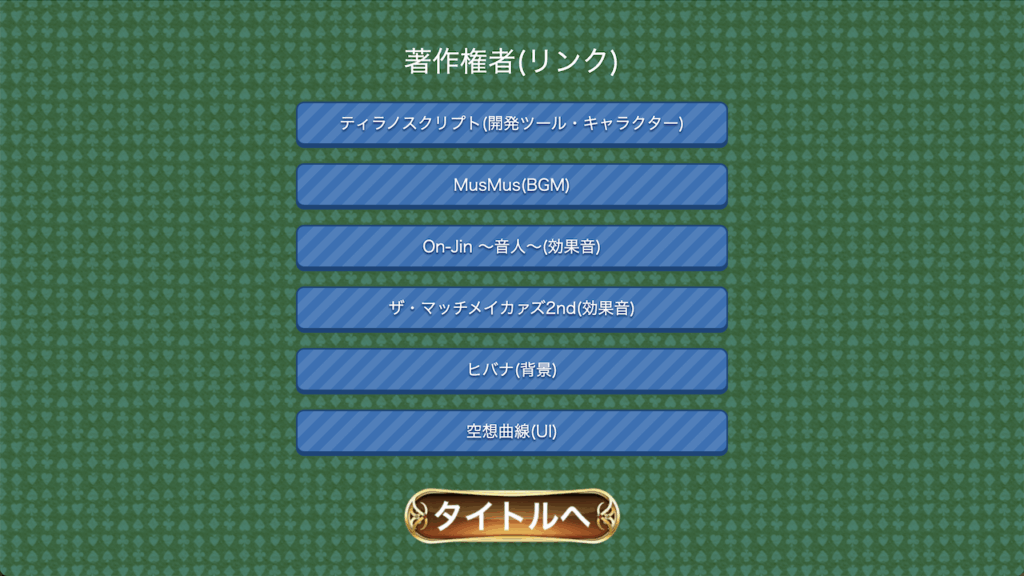

著作権者では、ゲーム制作時に使用したツールや素材のサイトリンクボタンが表示されるぞい。
ゲーム制作に興味がある人は、リンク先を訪問してみるのもよいかもしれんな。

小梅もゲームを作ってみたいから、もう少し大きくなったら見に行ってみるね。
アカウント作成(全国対戦)

全国対戦ボタンを押すと、初回はアカウント作成の会話シーンが始まるぞい。
ちなみに AI 対戦も似たような感じで始まるから、参考にするとよいぞ。

前作の時に作ったことがあるから、なんとなくは覚えているけど、もう一度復習しておくのだ。
名前登録
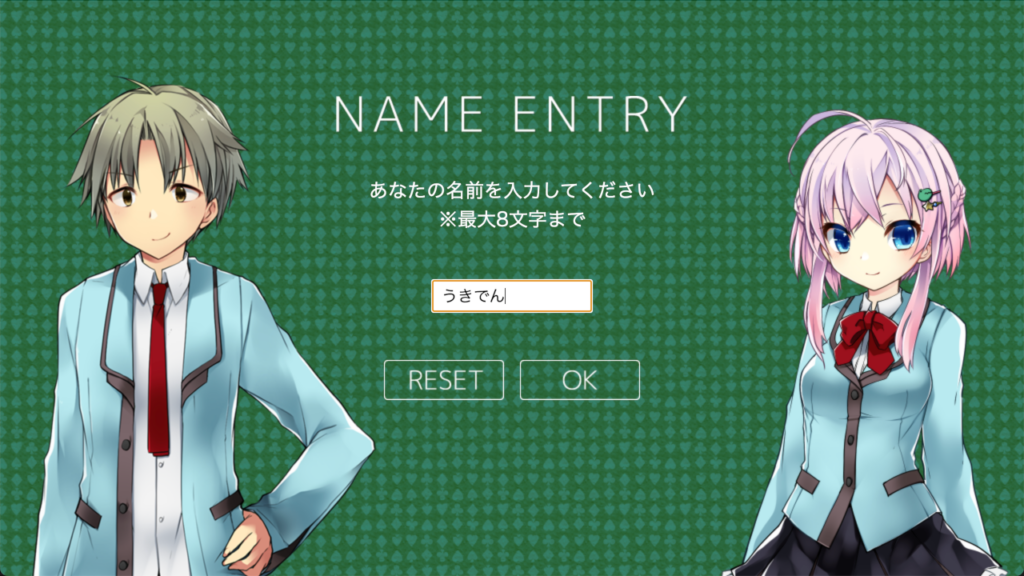

AI 対戦の場合は、AI の強さを選ぶところから始まるんじゃが、全国対戦では名前さえ登録すれば、いきなり始められるぞい。
ここで好きな名前を登録して、先に同じ名前を登録した人がいなかったら、アカウント作成完了じゃ。

よーし!小梅は、「スーパー デラックス ミラクル 小梅」にするのだ!

最大8文字と書いてあるじゃろう(汗)
あと空白文字も使えないから、諦めて他の名前にしなさい。

大人しく「小梅」にしておきますのだ。
ロビー


アカウント作成後はロビーに移動するぞい。
ロビーの内容は、全国対戦・個室対戦・AI 対戦の全てで共通じゃぞ。

ボタンの意味は、なんとなくわかるけど詳しく教えてほしいのだ。
対局開始

対局室に入室して対戦相手待ちの状態になるぞい。
すでに待っている人がいる場合や、AI 対戦の場合はすぐに始まるから、びっくりせんようにな。

心の準備ができてないから、下のボタンの意味を聞いてからにするのだ。
成績
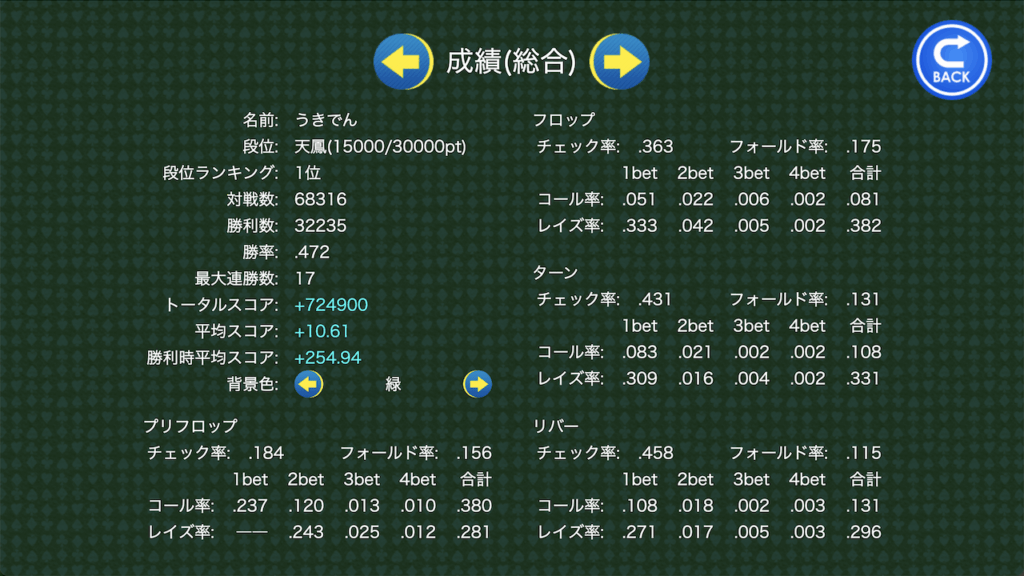

こんな感じで成績が見られるぞい。
背景色は初期設定で緑になっとるが、この画面で緑・青・赤の中から選択できるぞい。

小梅の打ち方でどんな成績になるか知りたいから、時々見るようにするのだ。
背景色は赤にしたいから、あとで変えてみるのだ。
ガイド
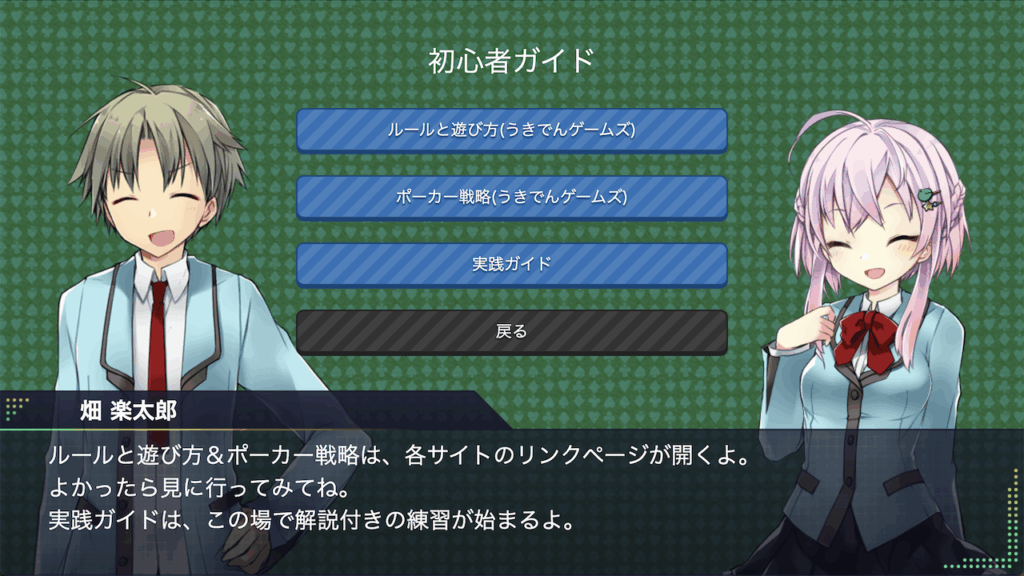

上の二つは、開発サイトの「ルールと遊び方」と「ポーカー戦略」ページへのリンクじゃ。
「実践ガイド」は、この場で解説付きの練習が始まるから、いきなり本番は困るっちゅう人は、やってみるといいぞい。

お父ちゃんがいない時は、これで調べてみるのだ。
環境設定&タイトルへ

環境設定はタイトル画面にあったものと同じで音量とテキストスピードの調整、タイトルへはタイトル画面へ戻るボタンじゃ。

対戦前の説明は一通り聞いたから、次は対戦中の画面を見てみるのだ。
対戦中画面
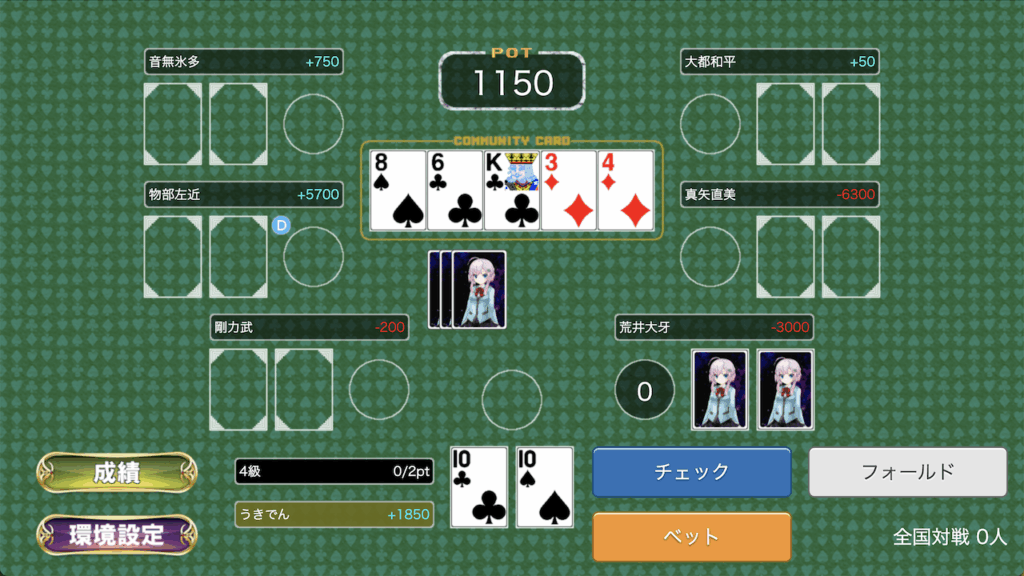

対戦中の画面はこんな感じになっとるぞい。
右下にアクションボタン(チェック・コール・ベット・レイズ・フォールド)が出てくるから、大体の場所を覚えておけば早く反応できるぞ。
左下の成績と環境設定ボタンは、ロビーにあったものと同じじゃが、AI 対戦の時しか出てこん。
全国対戦の時は制限時間があるから、あえて出ないようにしとる。
ざっとじゃがこれだけ覚えておけば、ゲームの操作で困ることはないと思うぞい。

大体わかったのだ。
前作よりボタンが大きくなってるから、押し間違いが少なくなりそうだし、これで安心なのだ。
まとめ

とりあえずざっとじゃが、新作うきでんポーカー2を紹介したぞい。

無事ゲームが始められてよかったのだ。
いろいろ進化して使いやすくなったから、お客さんも増えそうだね。

それはよかったのぅ。
わしも小梅に負けないようにじゃんじゃん打つぞい。

小梅も負けないのだ〜



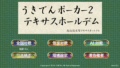
コメント